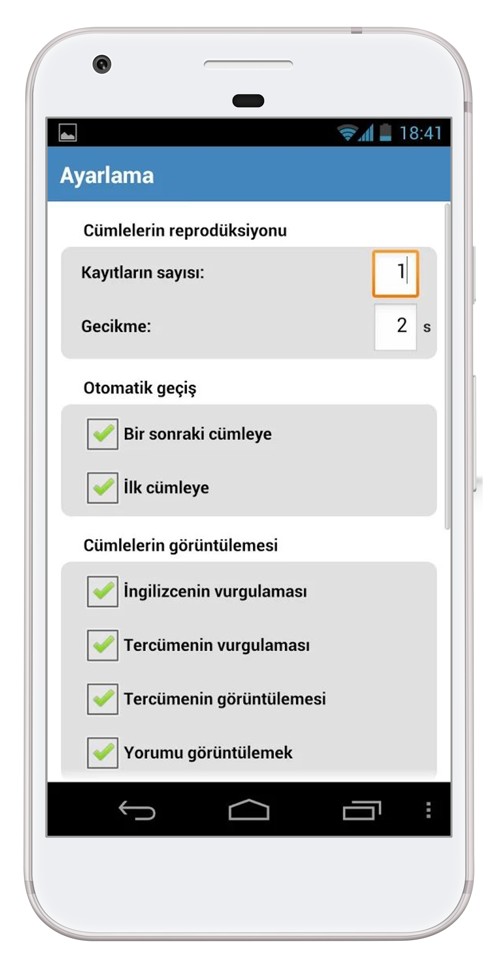Anasayfa ekranında kullanımınıza açık hale getirilmiş derslerin listesi ve bu derslerin kaç cümleden oluştuklarının bilgisi bulunacak. İstediğiniz derse tıklayın ve dersiniz açılsın. Artık çalışmaya başlayabilirsiniz:
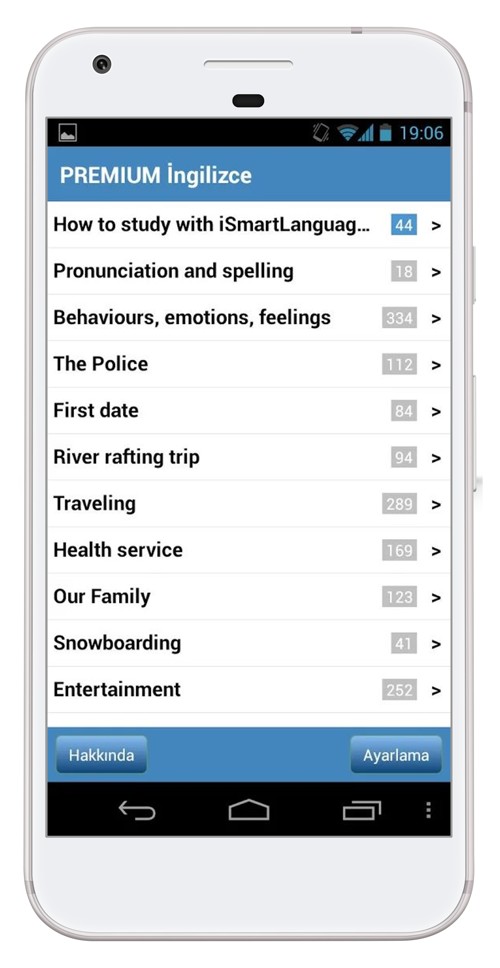
Her derste çalışmalarınızı daha doğru yönlendirebilmeniz için deyimlerden oluşan bir liste göreceksiniz. Bu deyimlere tıkladığınızda dersiniz seçmiş olduğunuz cümleden başlar:
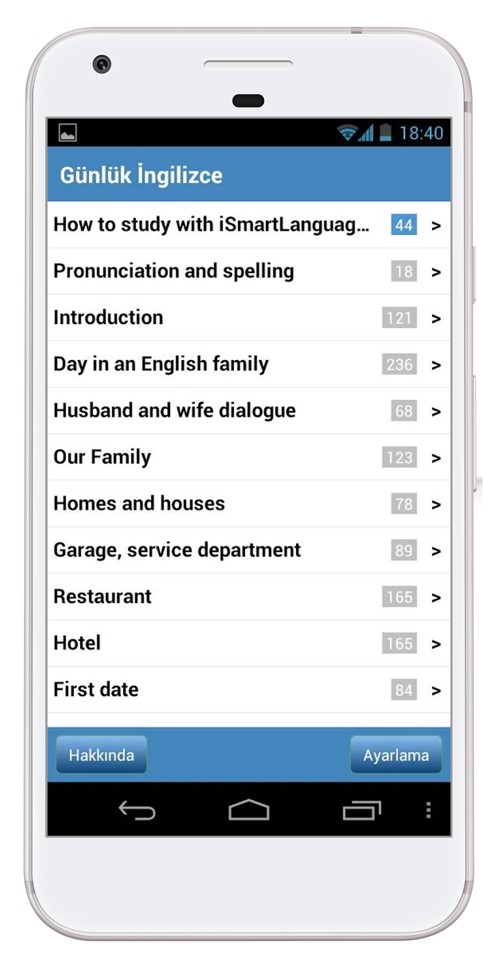
Bir deyimi çalıştırdığınızda o an duyduğunuz kelime veya ifade size renkli şekilde gösterilecek. Tercümelerin ve açıklayıcı notların gözüküp gözükmemesine veya İngilizce ve Türkçe kelimelerin renklenip renklenmemesine ayarlar aracığı ile kendiniz karar verebilirsiniz:
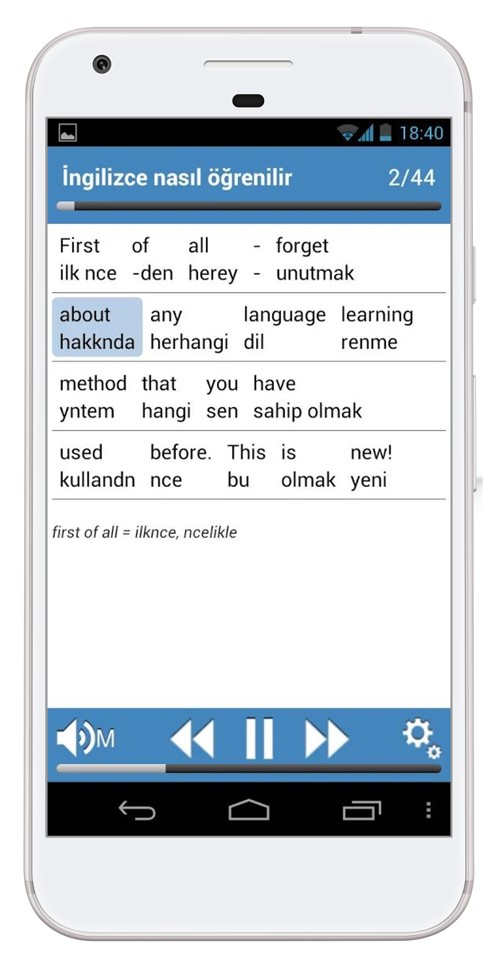
Ekranın alt kısmında bulunan kontrol paneli sayesinde uygulamanızını istediğiniz şekilde çalıştırabilirsiniz. Vites dişlisine benzeyen ikona tıklayın ve uygulamanızın çalışma biçimini ihtiyaçlarınıza göre değiştirin: